
时间:2020-07-17 16:54:35 来源:www.win10xitong.com 作者:win10
当我们在遇到win10系统是否适用于Hyper-V虚拟机的情况的时候该如何处理呢?这个对于那些比较熟悉win10系统的网友处理起来很简单,但是不太熟悉电脑的网友面对win10系统是否适用于Hyper-V虚拟机问题就很难受了。那能不能解决呢?肯定时可以解决win10系统是否适用于Hyper-V虚拟机的问题,我们只需要按照:1、在Cortana搜索栏中输入“系统信息”,然后点击搜索结果中的“系统信息”;2、或者,按下快捷键Win+R,然后输入:msinfo32,按下回车即可打开就可以很容易的把这个问题解决了。我们下面一起来看看更详细的win10系统是否适用于Hyper-V虚拟机的具体操作要领。

操作方法:
方法一:系统信息
1、在Cortana搜索栏中输入“系统信息”,然后点击搜索结果中的“系统信息”;
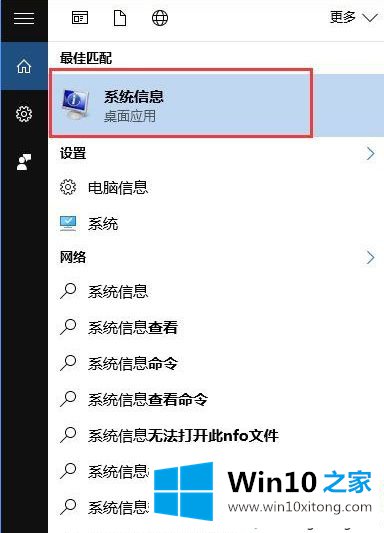
2、或者,按下快捷键Win+R,然后输入:msinfo32,按下回车即可打开;
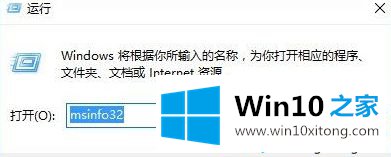
3、然后在默认的“系统概要”的最后就可以看到相关信息,一共四条(如图),这四条必须全部都合格(值为“是”)才可以完全运行Hyper-V,看到哪条不合格的话,可以考虑升级配件。
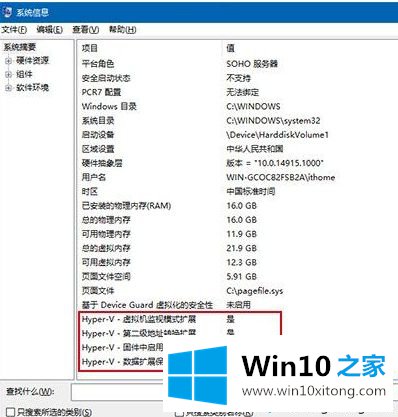
方法二:命令提示符
1、在命令提示符中输入命令:systeminfo,然后按回车键执行;
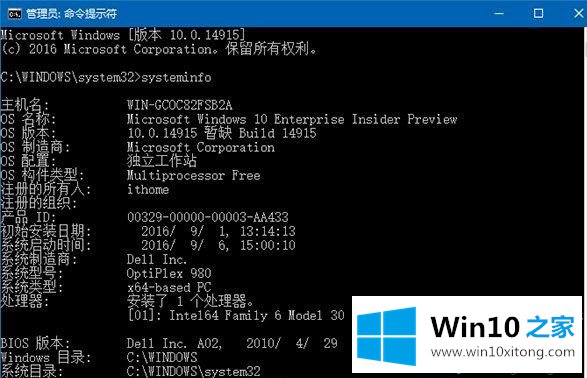
2、和方法一类似,还是在最后就能看到Hyper-V的信息,都符合的话,就说明适用于Hyper-V虚拟机;
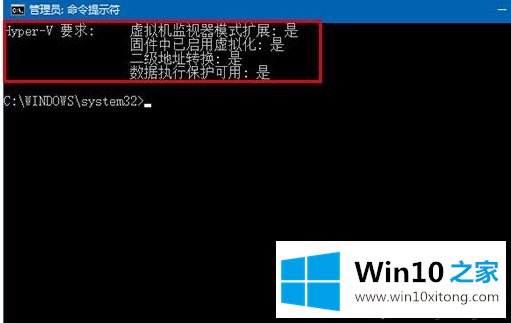
3、之后在控制面板→ 程序和功能→ 启用或关闭Windows功能中,勾选Hyper-V安装即可。
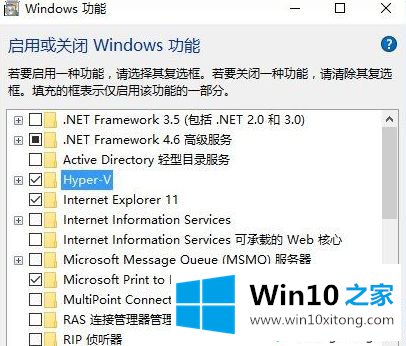
上述给大家介绍的便是如何判断win10系统是否适用于Hyper-V虚拟机的详细步骤,大家可以按照上面的方法来进行判断!
这篇关于win10系统是否适用于Hyper-V虚拟机问题的教程到这里就告一段落了,大家伙都解决问题了吗?各位的问题不知道有没有得到解决呢?如果你还有别的windows系统相关的问题,可以继续在本站查找阅读。